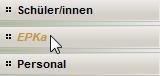Titel
Diese Seite befindet sich im Aufbau. Hilfe, in gewohnter Form, finden Sie unter dem Register "Administration".
| Klick/Arbeitsschritt | Hinweis/Anweisung | Weitere Information | |
| 1 | MP UMP |
| |
| 2 | SF |
| |
| 3 | ✓ |
| |
SF |
| ||
Arbeitsschritt |
| ||
SF |
| ||
| 4 | ✓ |
| |
SF |
| ||
Arbeitsschritt | |||
SF |
| ||
| 5 | ✓ |
|
|
SF |
Diese Seite befindet sich im Aufbau. Hilfe, in gewohnter Form, finden Sie unter dem Register "Administration".
Lektion: Anträge EPKa
Zielgruppe
- Schulleitung
Überblick über die Lektion
Hier lernen Sie wie man den Untermenüpunkt Anträge EPKa verwaltet
Lernziele der Lektion
den Untermenüpunkt Anträge EPKa verwalten können
Anträge EPKa
- Öffnen Sie den Menüpunkt EPKa.
- Klicken Sie auf den Untermenüpunkt Anträge EPKa.
Hauptansicht wird angezeigt.
Menüpunkt Anträge EPKa
In dieser Übersicht sind alle EPKa Schüler/innen des aktuellen Schuljahres ersichtlich, die einen Arbeitsablauf „Abmeldung zum häuslichen Unterricht" haben.
Antrag kann für das aktuelle und nächste Schuljahr gestellt werden.
Schülerdatensätze die als Duplikat gekennzeichnet sind werden nicht angezeigt.
- Klicken Sie auf die Schaltfläche Filter anwenden.
- Gefilterte Werte werden angezeigt.
Zuteilung zurücknehmen
- Aktivieren Sie das Häkchen für die Schülerin bzw.
den Schüler.
- Klicken Sie auf die Schaltfläche Zuteilung zurücknehmen.
- Dialog wird angezeigt.
- Klicken Sie auf die Schaltfläche OK.
Zuteilung zurücknehmen
Mit der Schaltfläche „Zuteilung zurücknehmen“ kann die Zuteilung zur „Schule ohne Öffentlichkeitsrecht" zurückgenommen werden, dannach ist er wieder ein schulpflichtiger EPKa ohne Stammschuleintrag. Diese können laut Modul 02 Schülereinschreibung über den Menüpunkt „Einzelzuteilung“ gesucht und einer Schule zugeteilt werden.
Bearbeiten
- Aktivieren Sie das Häkchen für die Schülerin bzw.
den Schüler.
- Klicken Sie auf die Schaltfläche Bearbeiten.
Hinweis
Je nachdem in welchem Schritt der Arbeitsablauf ist, wird auch die zugehörige Ansicht dazu angezeigt.
- Aktivieren Sie das Häkchen für die Schülerin bzw.
den Schüler. - Klicken Sie auf die Schaltfläche Drucken.
Schüler/in suchen
- Klicken Sie auf die Schaltfläche Schüler/in suchen
- Das Fenster für die Schülersuche Angträge EPKa öffnet sich. Geben Sie hier die gewünschte Filterung ein und klicken Sie auf die Schaltfläche Filter anwenden.
- Markieren Sie den gewünschten Schüler
- Teilen Sie dem Schüler eine Schulstufe und das Jahr der Schulpflicht zu und klicken dann auf Antrag für Schüler/in anlegen.
Geben Sie bei dem mit * markierten Felder gewünschte Eingaben ein. Klicken Sie dann auf die Schaltfläche Speichern.
Stornieren
- Haben Sie bereits gespeichert, möchten aber den Antrag stornieren können Sie dies mit der Schaltfläche Stornierung durchführen.
Es öffnet sich ein Eingabefenster, in dem Sie eine Begründung reinschreiben und mit der Schaltfläche Stornierung bestätigen bestätigen können.
pädagogische Stellungnahme
- Im Drop-Down Feld neben pädagogische Stellungnahme können Sie zwei Optionen auswählen
- Dies können Sie dann bestätigen in dem Sie auf die Schaltfläche pädagogische Stellungnahme klicken.
Diese Stellungnahme wird im Status nun angezeigt.
Bescheid freigeben
Soll der Vorgang freigegeben werden, klicken Sie auf die Schaltfläche Bescheid freigeben.
Das Infofenster, dass der Bescheid freigegeben wurde scheint auf.
Weiterleiten- Soll der Vorgang statt freigegeben, weitergeleitet werden klicken Sie auf Weiterleiten.
- Das Infofenster, dass der Bescheid weitergeleitet wurde scheint auf.
Gesucht wird unter allen Schulneulingen für die für das Planungsjahr ein AA „Abmeldung zum häuslichen Unterricht“ angelegt werden kann und unter allen schulpflichtigen Schülern/innen für die für das aktuelle oder für das Planungsjahr ein AA „Abmeldung zum häuslichen Unterricht“ angelegt werden kann.
In allen Fällen werden Schülerdatensätze die als Duplikat gekennzeichnet sind nicht angezeigt.
Reihenfolge bei der Suche: Zuerst Schüler/innen dann Schulneulinge.
Die Suche ist auf 100 Treffer je Gruppe limitiert und die Trefferliste zeigt max. 100 Treffer mit einer Mischung aus Schüler/innen und Schulneulingen an.
Als schulpflichtig sind Schüler/innen zu verstehen, die für das aktuelle oder das Planungs-Schuljahr die Stufe 0-9 haben.
Als Schulneulinge sind Schüler/innen zu verstehen die über die Schülereinschreibung = Import Einzugsdaten Matrik kommen und noch nicht in Modul 02 Schülerdaten aufgenommen sind.
Zusammenfassung der Lektion
Nun können Sie
- Anträge verwalten